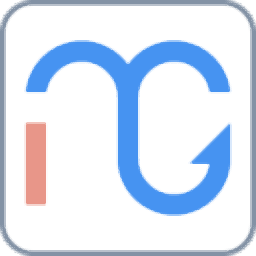
迷你图片格式转换器
v2.1.1.2 官方版大小:12.5 MB 更新:2024/11/29
类别:图像软件系统:WinXP, Win7, Win8, Win10, WinAll
分类分类
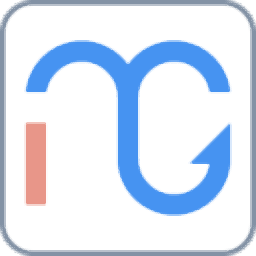
大小:12.5 MB 更新:2024/11/29
类别:图像软件系统:WinXP, Win7, Win8, Win10, WinAll
迷你图片格式转换器是一款功能简单并且非常实用的图片转换软件,这一款软件能够帮助用户将各种图片文件格式转换为bmp、jpg以及png格式,该软件拥有简洁明了的操作界面,用户在使用软件进行转换时,可以通过软件打开文件夹来选择需要进行转换的图片,接着将其添加到软件的编辑列表中,然后设置好输出格式与输出目录,就可以开始进行图片的转换了,而且软件中还提供了HEIC图片格式的转换功能,用户可以通过软件将HEIC图片转换为jpg格式以及其他常见图片格式,同时软件还内置了图片压缩工具,可以帮助用户进行简单的图片压缩。

1、常规格式转换:可以选择各种格式的图片进行转换
2、HEIC转换JPG:能够将HEIC格式的图片转换为png、jpg和bmp格式
3、图片压缩:支持将各种格式的图片进行压缩
4、输出路径:用户可以根据自己的需要来选择输出路径
5、状态查看:在进行图片转换的时候,用户可以在软件中查看转换进度
6、帮助功能:可以进入到软件的官网中查看软件的使用说明
7、清空列表:在无偿图片的转换以后,可以将列表清空
简单直观的操作界面,简单几步即可快速转换图片文件格式。
提供了对于批量转换的支持,您可以一次转换多张图片文件。
输入格式支持目前几乎所有主流的图片文件格式。
提供了对于拖放的支持,您可以直接拖拽文件到列表下进行转换。
内置预览功能,可以直接查看图片文件
能够轻轻松松为你解决heic图片格式问题
本软件可转换格式多种,也可根据自身需要来压缩处理图片,让您更加方便
1、双击启动软件安装程序,进入到软件的安装界面中点击“立即安装”开始进行软件的安装

2、点击自定义安装,选择软件的安装路径打开文件夹进行选择并保持

3、当软件安装完成以后,点击“完成安装”就可以退出软件的安装程序

1、软件完成安装以后,双击桌面上的快捷方式进入软件操作界面

2、在常规格式转换的编辑界面中,点击添加文件到文件夹选择需要进行转换的图片

3、图片导入软件以后,点击图片信息的输出文件格式选择需要转换的格式

4、接着在保存路径输入栏后面点击更改路径打开文件夹选择保存路径

5、在完成常规格式转换的各项设置以后,点击开始转换可以对图片进行转换

6、用户可以通过软件编辑界面中的图片信息查看图片的转换状态

7、如果需要批量进行图片的转换,可以点击添加文件夹选择多张图片进行添加

8、在将图片进行转换处理以后,点击清空列表可以进行下一张或下一组图片的转换

9、点击HEIC转JPG按键,进入到对应的图片转换编辑窗口中

10、在这里点击添加图片时,在文件夹中只能选择heic格式的图片导入软件

11、在将heic格式的图片导入到软件的编辑窗口中以后,同样可以转换为png、jpg和bmp格式

12、点击软件中的图片压缩功能,进入到图片压缩的编辑界面中

13、在将图片导入到编辑界面以后,点击此处的设置按键打开图片压缩设置

14、用户可以在图片压缩设置的窗口中先将图片的大小进行设置

15、然后通过鼠标调节图片伸缩比以及图片清晰度就可以点击开始转换了

Acme CAD Converter 图像软件6.65 MB8.7.2.1443 中文版
详情i2pdf 图像软件1.08 MB1.0.46 免费版
详情Ap PDF To Image Converter 图像软件2.1 MB4.6 官方版
详情Light Image Resizer(图片压缩工具) 图像软件11.85 MB4.7.1.1 官方版
详情图片合并转PDF助手 图像软件4.73 MB3.0.50 官方版
详情Copy N Size 图像软件680 KB5.5.13.5 免费版
详情Converseen 图像软件17 MB0.9.2 官方版
详情Pic2Ico 图像软件2.07 MB3.x 官方版
详情Photo Magician 图像软件2.23 MB2.3.7 中文版
详情Free Image Convert And Resize 图像软件19.41 MB2.1.31.525 免费版
详情FastImageResizer 图像软件424 KB0.98 官方版
详情AVS Image Converter 图像软件21.7 MB3.2.2.278 官方版
详情Amor SWF to Video Converter 图像软件343 MB3.0.0.1 官方版
详情AVS Photo Editor 图像软件13.2 MB2.3.2.145 官方版
详情图片格式转换器 图像软件1.26 MB2.8.1 免费版
详情小鬼图片格式转换工具 图像软件1.04 MB1.0 绿色版
详情Svg Image To Tool 图像软件91 KB1.0 中文版
详情ASCII Animator 图像软件396 KB2.0 绿色版
详情FotoBatch 图像软件3.66 MB5.1.3 免费版
详情Win-Tool之图片批量转换工具 图像软件68 KB1.0 官方版
详情点击查看更多
CV全自动图形图片验证码识别软件 图像软件3.2 MB2017 官方版
详情图片分割器 图像软件295 KB1.0 官方版
详情JPEG转PDF 图像软件13.98 MB5.0 官方版
详情BMP合成GBMP工具(BMP2GBMP) 图像软件13 KB1.0 官方版
详情PicConvert 图像软件814 KB1.6 官方版
详情图片格式转换器 图像软件954 KB1.2 官方版
详情ImageConverter Basic 图像软件4.04 MB1.0.0 官方版
详情Pic2Mif 图像软件342 KB1.0 官方版
详情2WBMP 图像软件2.73 MB1.0.0 官方版
详情批量缩小图片工具 图像软件87 KB1.0 官方版
详情Konvertor_xxx2jpg 图像软件1.69 MB1.31 官方版
详情PDF to DXF JPG TIFF Converter 图像软件3.7 MB1.4 官方版
详情Photopus 图像软件8.47 MB1.3.0.5 官方版
详情Moo0 ImageTypeConverter 图像软件700 KB1.24 官方版
详情Konvertor 5.0.1 Build 7(格式转换工具) 图像软件674 KB1.0.0 官方版
详情2TGA 图像软件2.73 MB1.0.0 官方版
详情Imagivert 图像软件890 KB1.0 官方版
详情Easy CAD to PDF Converter 图像软件4.79 MB3.1.0.145 官方版
详情AutoDWG DWG2Image Converter 图像软件6.94 MB1.0.0 官方版
详情位图文件变图标精灵 图像软件24 KB1.5.0.1 官方版
详情点击查看更多
天天大赢家旧版 休闲益智0MBv1.0
详情大公鸡七星彩官方2025下载 生活服务33.2MBv9.9.9
详情德州游戏官网 休闲益智0MBv1.0
详情正版资料免费资料大全下载 生活服务0MBv1.0
详情神殿娱乐安卓版HD官网 休闲益智61.5MBv7.2.0
详情局王排列五奖表图 生活服务0MBv1.0
详情庄闲游戏平台 休闲益智0MBv1.0
详情吉祥棋牌新版2025 休闲益智61.5MBv7.2.0
详情吉祥棋牌东北填大坑安卓 休闲益智61.5MBv7.2.0
详情神殿娱乐OL最新版 休闲益智61.5MBv7.2.0
详情欢乐拼三张更新版本2025 休闲益智61.5MBv7.2.0
详情震东济南棋牌2025 休闲益智61.5MBv7.2.0
详情24棋牌vip贵宾官网版最新版 休闲益智61.5MBv7.2.0
详情传奇德州app安卓 休闲益智0MBv1.0
详情云帆互娱棋牌最新 休闲益智0MBv1.0
详情王中王棋牌手机游戏 休闲益智61.5MBv7.2.0
详情时光娱乐6.1.0版2025 休闲益智61.5MBv7.2.0
详情亲友棋牌送6元金币平台 休闲益智61.5MBv7.2.0
详情捕鱼大作战官方版本 休闲益智61.5MBv7.2.0
详情联众大厅免费下载手机版 休闲益智61.5MBv7.2.0
详情点击查看更多








































